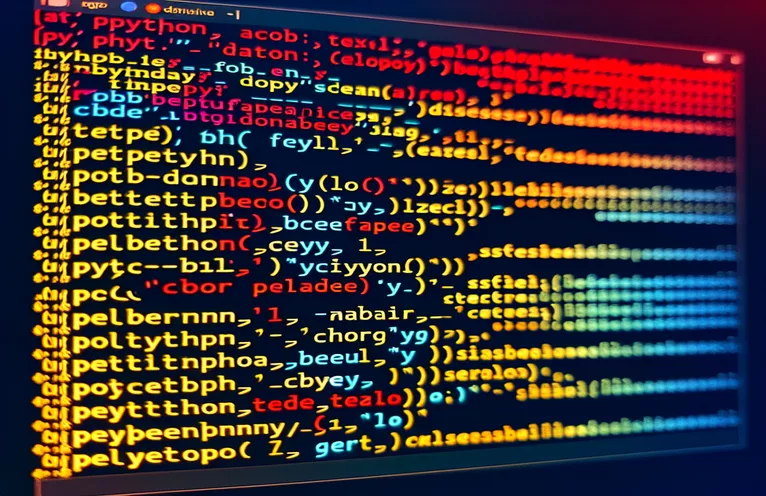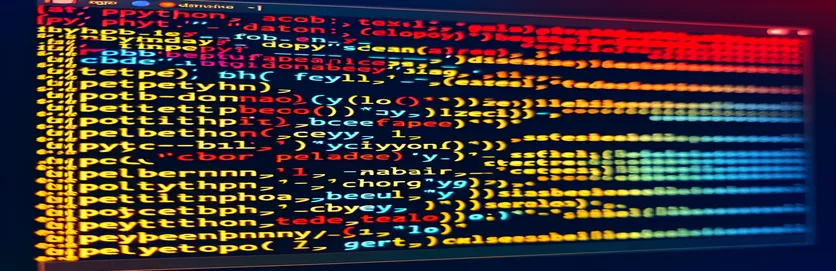Python의 터미널 출력에 색상 추가
Python은 터미널 출력의 가독성과 모양을 향상시키는 다양한 방법을 제공합니다. 한 가지 효과적인 방법은 중요한 정보를 강조하거나 다양한 유형의 데이터를 구별할 수 있는 컬러 텍스트를 사용하는 것입니다.
이 가이드에서는 터미널에 컬러 텍스트를 인쇄하기 위해 Python에서 사용할 수 있는 다양한 기술과 라이브러리를 살펴보겠습니다. 초보자이든 숙련된 개발자이든 이러한 방법을 사용하면 시각적으로 더욱 매력적인 명령줄 응용 프로그램을 만드는 데 도움이 됩니다.
| 명령 | 설명 |
|---|---|
| \033[91m | 빨간색 텍스트 색상에 대한 ANSI 이스케이프 코드입니다. |
| \033[0m | 텍스트 서식을 재설정하는 ANSI 이스케이프 코드입니다. |
| colorama.init(autoreset=True) | colorama를 초기화하고 각 인쇄 후 자동으로 색상을 재설정하도록 설정합니다. |
| colorama.Fore.RED | 빨간색 텍스트 색상에 대한 Colorama 상수입니다. |
| colorama.Style.RESET_ALL | 모든 텍스트 형식을 재설정하는 Colorama 상수입니다. |
| color_map.get(color, Fore.WHITE) | color_map 사전에서 지정된 색상을 가져옵니다. 색상을 찾을 수 없으면 기본값은 흰색입니다. |
Python 터미널 텍스트 색상 지정 기술 이해
첫 번째 스크립트는 ANSI escape codes 터미널에서 컬러 텍스트를 인쇄합니다. 이러한 이스케이프 코드는 터미널이 텍스트 모양을 변경하는 명령으로 해석하는 일련의 문자입니다. 예를 들어, \033[91m 텍스트 색상을 빨간색으로 변경하고, \033[0m 텍스트 서식을 재설정합니다. 스크립트는 함수를 정의합니다. 삼, 인쇄할 텍스트와 원하는 색상이라는 두 가지 인수를 사용합니다. 함수 내에서 사전은 색상 이름을 해당 ANSI 코드에 매핑합니다. 텍스트는 적절한 색상 코드와 재설정 코드가 포함된 f-문자열을 사용하여 인쇄됩니다.
두 번째 스크립트는 colorama 크로스 플랫폼 컬러 텍스트 출력을 단순화하는 라이브러리입니다. 라이브러리는 다음과 같이 초기화됩니다. colorama.init(autoreset=True), 각 인쇄 문 후에 텍스트 서식이 재설정되도록 합니다. 그만큼 삼 이 스크립트의 함수는 텍스트와 색상도 인수로 사용합니다. 사전은 색상 이름을 다음과 같이 매핑합니다. colorama.Fore 다음과 같은 상수 Fore.RED. 텍스트는 색상 상수와 텍스트를 결합한 f-문자열을 사용하여 인쇄됩니다. Style.RESET_ALL 서식을 재설정하는 상수입니다. 이 스크립트는 터미널 출력에 색상을 추가하고 가독성과 사용자 경험을 향상시키는 두 가지 효과적인 방법을 보여줍니다.
Python에서 컬러 텍스트에 ANSI 이스케이프 코드 사용
ANSI 이스케이프 코드가 포함된 Python 스크립트
def print_colored(text, color):color_codes = {"red": "\033[91m","green": "\033[92m","yellow": "\033[93m","blue": "\033[94m","magenta": "\033[95m","cyan": "\033[96m","white": "\033[97m",}reset_code = "\033[0m"print(f"{color_codes.get(color, color_codes['white'])}{text}{reset_code}")
터미널 텍스트 색상 지정을 위해 'colorama' 라이브러리 활용
'colorama' 라이브러리를 사용하는 Python 스크립트
from colorama import init, Fore, Styleinit(autoreset=True)def print_colored(text, color):color_map = {"red": Fore.RED,"green": Fore.GREEN,"yellow": Fore.YELLOW,"blue": Fore.BLUE,"magenta": Fore.MAGENTA,"cyan": Fore.CYAN,"white": Fore.WHITE,}print(f"{color_map.get(color, Fore.WHITE)}{text}{Style.RESET_ALL}")
Python에서 컬러 텍스트를 위한 추가 라이브러리 탐색
사용을 넘어 ANSI escape codes 그리고 colorama Python의 컬러 텍스트를 위한 또 다른 강력한 라이브러리는 다음과 같습니다. termcolor. 이 라이브러리는 터미널에서 컬러 텍스트를 인쇄하기 위한 간단한 API를 제공합니다. 굵게, 밑줄, 배경색과 같은 다양한 텍스트 속성을 지원합니다. 사용 termcolor, 먼저 pip를 사용하여 설치해야 합니다. 일단 설치되면, 당신은 그것을 사용할 수 있습니다 colored 그리고 cprint 기능. 그만큼 colored 함수는 적절한 이스케이프 시퀀스가 포함된 문자열을 반환합니다. cprint 텍스트를 터미널에 직접 인쇄합니다.
또 다른 유용한 라이브러리는 rich는 컬러 텍스트를 지원할 뿐만 아니라 테이블, 마크다운 렌더링, 구문 강조와 같은 고급 서식도 허용합니다. 따라서 시각적으로 매력적인 명령줄 응용 프로그램을 만들기 위한 다용도 도구가 됩니다. 사용 rich, pip를 통해 설치한 다음 활용하세요. print 향상된 텍스트 서식을 위한 기능입니다. 이러한 라이브러리는 터미널 텍스트 스타일 지정 옵션을 확장하여 더욱 매력적이고 사용자 친화적인 CLI 도구를 만들 수 있도록 해줍니다.
Python의 컬러 텍스트에 대해 자주 묻는 질문
- termcolor 라이브러리를 어떻게 설치하나요?
- 다음 명령을 사용하여 termcolor 라이브러리를 설치할 수 있습니다. pip install termcolor.
- colorama와 termcolor의 차이점은 무엇입니까?
- 두 라이브러리 모두 터미널의 컬러 텍스트에 사용되지만, colorama 플랫폼 간 호환성에 더 중점을 두는 반면 termcolor 색상 및 텍스트 속성에 대한 보다 간단한 API를 제공합니다.
- 동일한 스크립트에서 colorama와 termcolor를 모두 사용할 수 있나요?
- 예, 두 라이브러리의 기능이 모두 필요한 경우 동일한 스크립트에서 두 라이브러리를 모두 사용할 수 있습니다. 올바르게 초기화하고 사용하는지 확인하세요.
- termcolor를 사용하여 굵은 텍스트를 어떻게 인쇄합니까?
- 속성 매개변수를 사용하여 굵은 텍스트를 인쇄할 수 있습니다. colored 함수, 예: colored('Hello, World!', 'red', attrs=['bold']).
- 터미널에서 텍스트 배경색을 지정할 수 있나요?
- 네 둘다 colorama 그리고 termcolor 배경색을 지원합니다. ~ 안에 colorama, 다음과 같은 상수를 사용할 수 있습니다. Back.RED, 그리고 termcolor, 당신은 on_color 매개변수.
- 리치에서 텍스트 서식을 어떻게 재설정하나요?
- 에서 rich 라이브러리에서는 다음과 유사하게 인쇄 함수 호출이 끝나면 텍스트 형식이 자동으로 재설정됩니다. colorama's 자동 재설정 기능.
- 이 라이브러리를 사용하여 로그 파일의 텍스트 형식을 지정할 수 있습니까?
- 이러한 라이브러리는 주로 터미널 출력용으로 설계되었습니다. 로그 파일의 텍스트 형식을 지정하려면 색상을 지원하는 로깅 라이브러리를 사용하거나 로그 뷰어에서 지원하는 경우 ANSI 코드를 수동으로 추가해야 할 수도 있습니다.
- 고급 터미널 포맷을 위한 다른 라이브러리에는 무엇이 있습니까?
- 게다가 colorama, termcolor, 그리고 rich, 다음과 같은 라이브러리를 탐색할 수 있습니다. blessed 그리고 texttable 고급 터미널 포맷 옵션.
Python 터미널 텍스트 색상 지정에 대한 최종 생각
Python 터미널에서 컬러 텍스트를 사용하는 것은 명령줄 애플리케이션의 명확성과 매력을 향상시키는 강력한 방법입니다. ANSI 이스케이프 코드나 colorama, termcolor, rich와 같은 라이브러리를 활용하여 개발자는 출력에 색상과 텍스트 속성을 쉽게 추가할 수 있습니다. 이러한 기술은 터미널 출력을 시각적으로 더욱 매력적으로 만들 뿐만 아니라 중요한 정보를 강조하고 전반적인 사용자 상호 작용을 개선하는 데에도 도움이 됩니다.